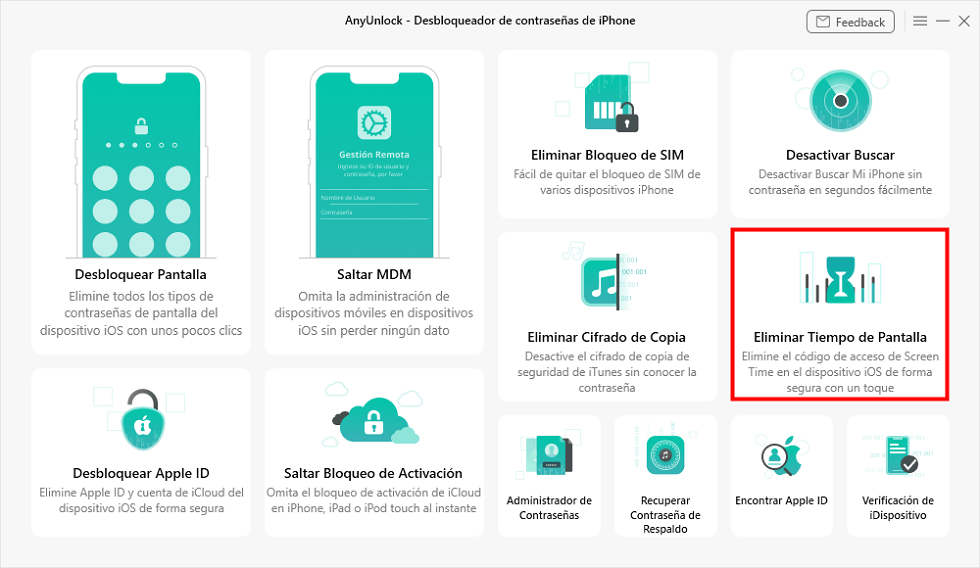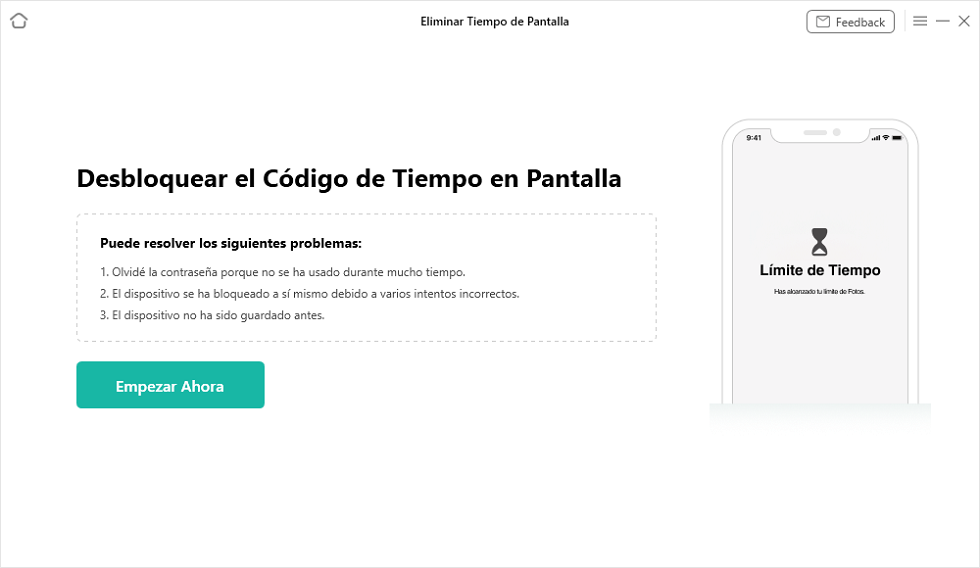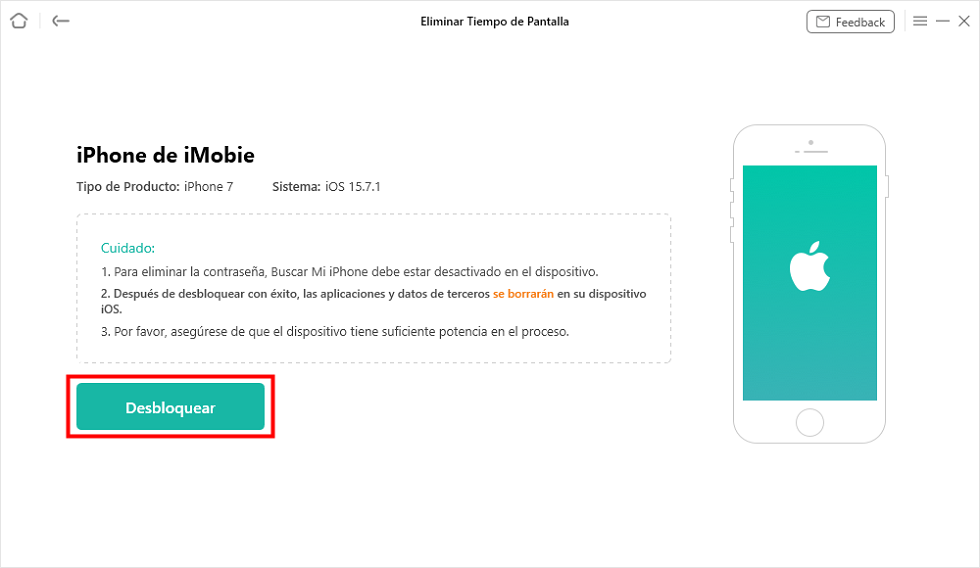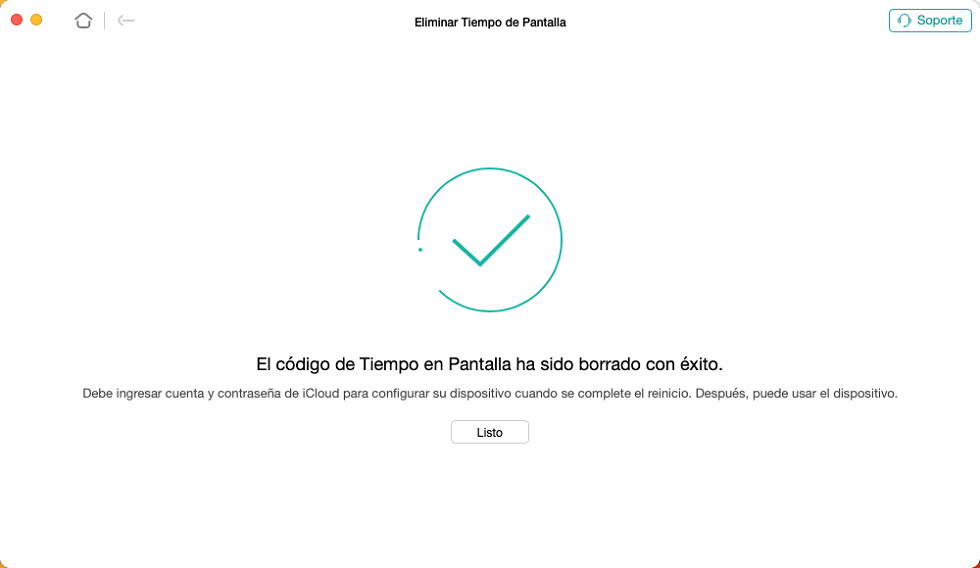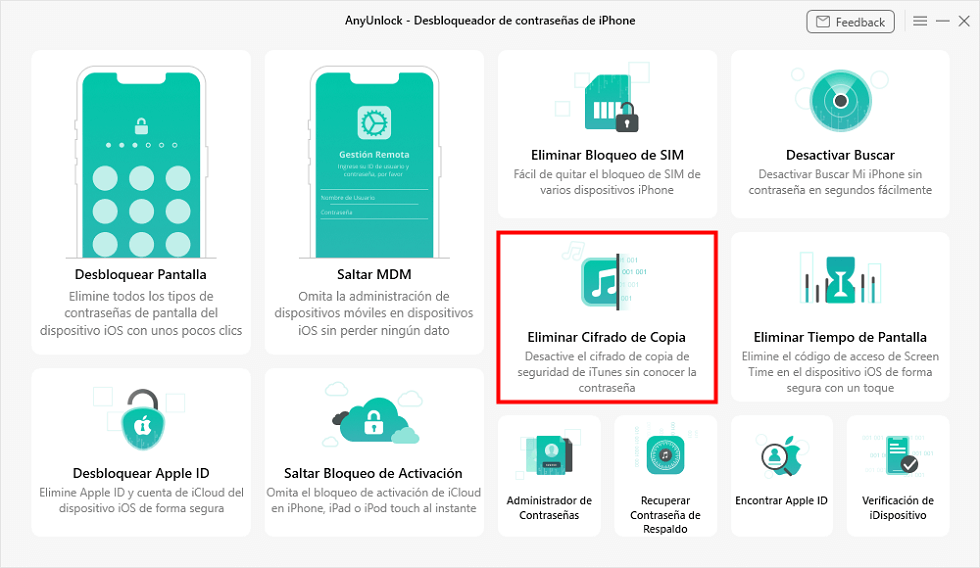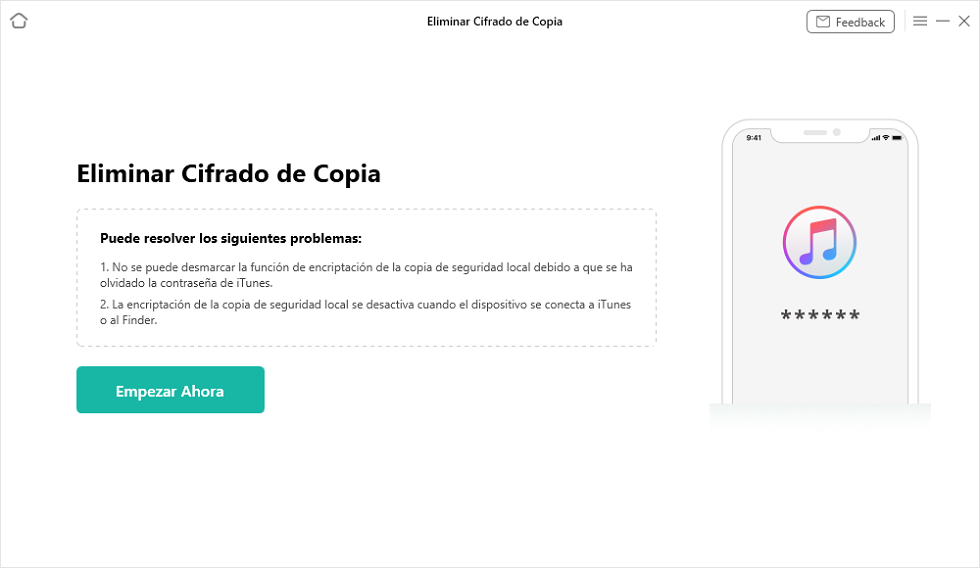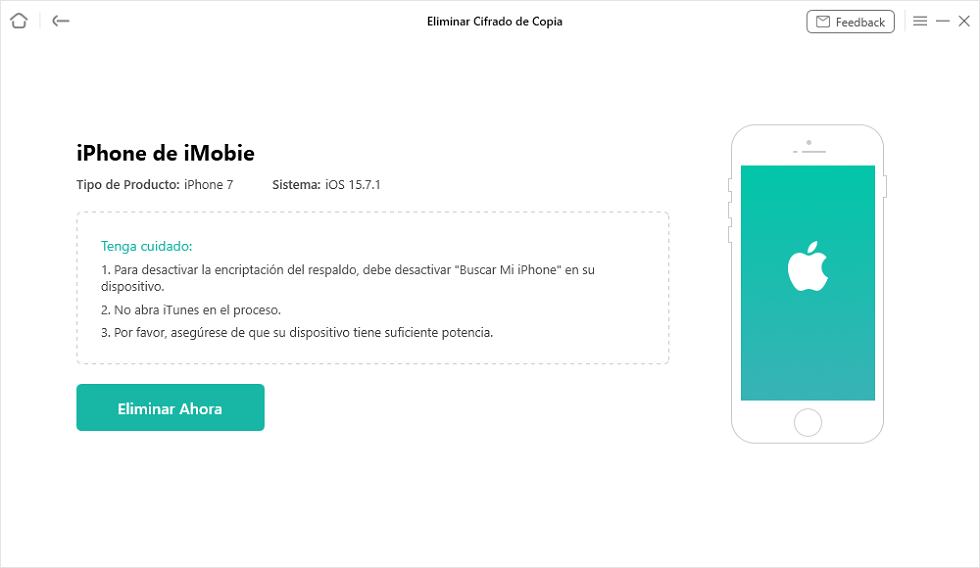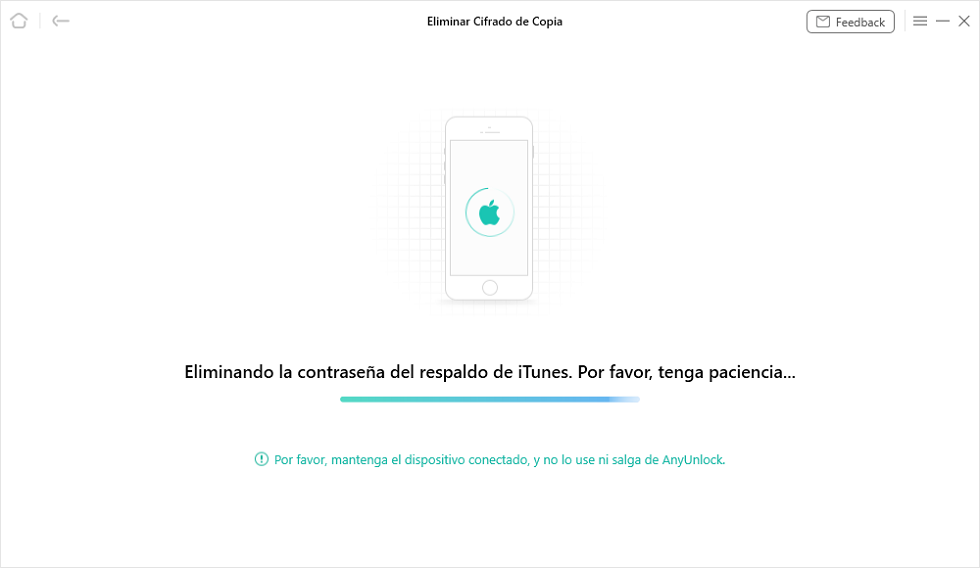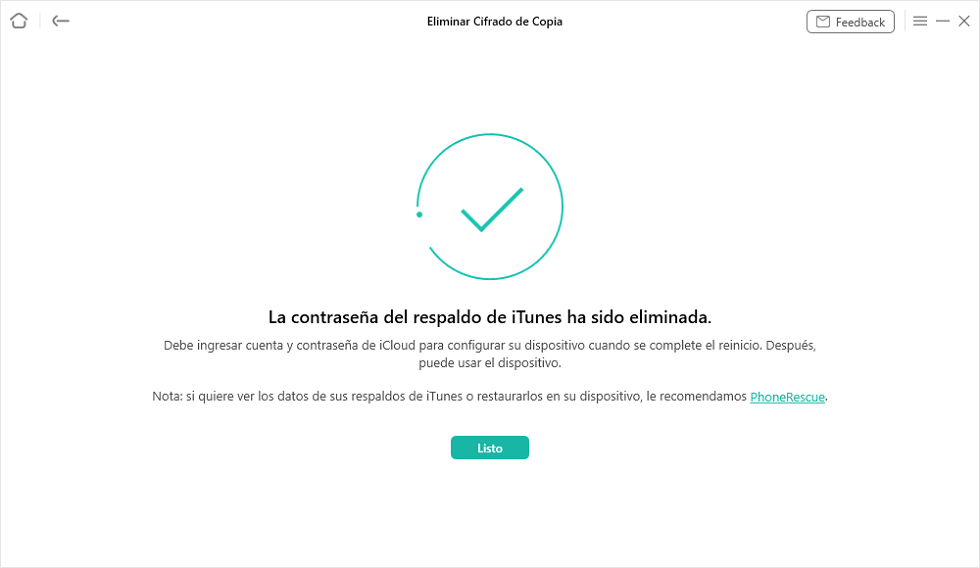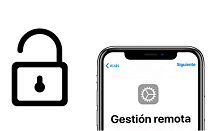Qué es el código de restricciones iPhone y cómo desbloquearlo
¿Has olvidado el código de restricciones iPhone y no puedes utilizar tu dispositivo con normalidad? En este artículo te enseñamos varias posibles soluciones para este inconveniente, incluso si tampoco recuerdas tu contraseña de iPhone o de la pantalla.
No todas las personas han escuchado hablar del código de restricciones iPhone, porque este tiene usos específicos y es más probable que lo usen personas con hijos o niños en sus casas. En todo caso, el código de restricciones no se utiliza a diario, por ejemplo, el código de desbloqueo de pantalla, por lo que el primero es más fácil de olvidar.
Por eso, en este artículo te enseñamos varias formas distintas de arreglar el inconveniente del código restricciones iPhone olvidado. Verás que esta situación puede ser más o menos fácil de depender dependiendo del usuario (por ejemplo, si este recuerda o no su contraseña de iTunes o Apple ID), pero aquí te ofrecemos consejos que puedes aplicar en cualquier caso y obtener buenos resultados, ¡sigue leyendo!
Parte 1: Qué es el código de restricciones iPhone
¿Alguna vez has escuchado hablar del código de restricciones iPhone? Si es así, probablemente tienes hijos o niños pequeños en tu casa, pues este código es una función incluida en los dispositivos iOS que permite bloquear algunas funciones del dispositivo, por ejemplo, utilizar algunas aplicaciones, hacer llamadas, enviar mensajes, borrar elementos, entre otras.
Por lo general, este código se establece como control parental, para evitar que los niños realicen acciones que pongan en riesgo el bienestar del dispositivo o del usuario, al borrar, desconfigurar, cambiar o alterar los datos originales del usuario. Este suele ser un PIN numérico de cuatro dígitos. No cabe duda de que esta es una función útil para proteger nuestro dispositivo, pero, ¿qué pasa si olvidamos la contraseña?
Si no necesitas el código restricciones iPhone, a continuación te decimos cómo se activa para que no lo hagas por error. Si esta función te resultaría útil, guarda la contraseña en un lugar seguro para evitar perderla. Así se activa el código de restricciones en iPhone: ve a los Ajustes > General > Restricciones, si no lo has activado nunca antes, debes seleccionar Activar restricciones e ingresar tu PIN numérico, el cual debes confirmar, luego puedes configurar cuáles funciones quieres restringir.
Gracias al código restricciones iPhone puedes, por ejemplo, evitar que se realicen compras en apps, o que se eliminen o instalen nuevas aplicaciones en el dispositivo, evitar que se use la cámara o FaceTime, entre muchas otros. Puedes ser tan específico como quieras en cuanto a horarios o funciones permitidas, y es precisamente por esto que puede resultar un problema cuando olvidamos la contraseña. A continuación, te enseñamos cómo resolver este inconveniente.
También puedes interesar: Cómo omitir o quitar la administración remota iPhone(MDM)
Parte 2: Cómo desbloquear el código de restricciones iPhone sin saber contraseña
Una forma sencilla de quitar código restricciones iPhone es utilizar un software especializado que haga todo el trabajo por ti. Para tomar la decisión de cuál programa es mejor usar en tu caso, debes tener en cuanta factores como si la fuente es confiable, qué tan efectivo y fácil de usar es el programa, entre otros. Por eso, aquí te decimos las ventajas de la herramienta Eliminar tiempo de pantalla de AnyUnlock:
- Este programa es compatible con ordenadores Windows (desde Vista hasta 11, de 32 o 64 bits) y dispositivos Mac (con macOS Ventura a OS X 10.10).
- Es compatible con todos los dispositivos iPhone o iPad con iOS 5 en adelante. Admite sistemas iOS 16/15/14/13/12 y anteriores, incluidos iPhone 14 (Pro)/13 (Pro)/12/11/X/XS y versiones anteriores.
- Es user-friendly, no necesitas tener conocimientos previos para poder usar esta herramienta, simplemente debes seguir el paso a paso en pantalla.
- La herramienta Eliminar tiempo de pantalla es efectiva, pero también es rápida y segura. Además, dispone de 11 herramientas útiles, como desbloquear pantalla si quieres desbloquear un iPhone 12 sin contraseña, saltar bloqueo de activación de iPhone o iPad, desbloquear SIM iPhone, cerrar sesión de Apple ID sin contraseña, etc.
- Todos los datos del dispositivo se cifran y se guardan de forma segura en el ordenador temporalmente.
A continuación, te decimos el paso a paso para eliminar código restricciones iPhone o quitar el bloqueo de tiempo de pantalla de tu dispositivo, usando la herramienta Eliminar tiempo de pantalla de AnyUnlock.
Paso 1: Descarga AnyUnlock e instálalo en tu ordenador. Cuando abras el programa por primera vez, crea tu cuenta con el correo electrónico para continuar.
Paso 2: En el menú, selecciona la opción Eliminar tiempo de pantalla para acceder a la herramienta que quieres usar.
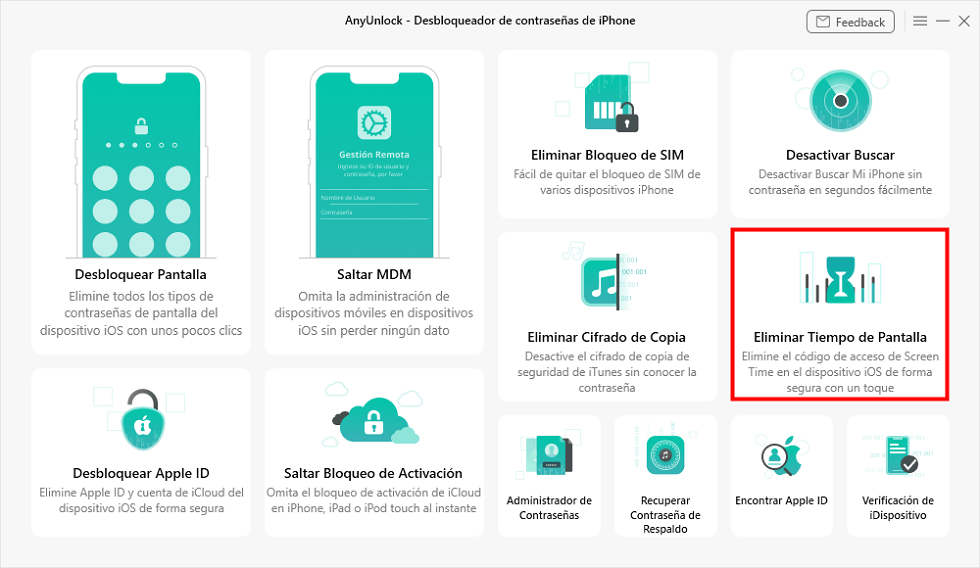
Haz clic en Eliminar tiempo de pantalla para desbloquear codigo de restricciones iPhone
Paso 3: En el menú, selecciona la opción Eliminar tiempo de pantalla para acceder a la herramienta que quieres usar.
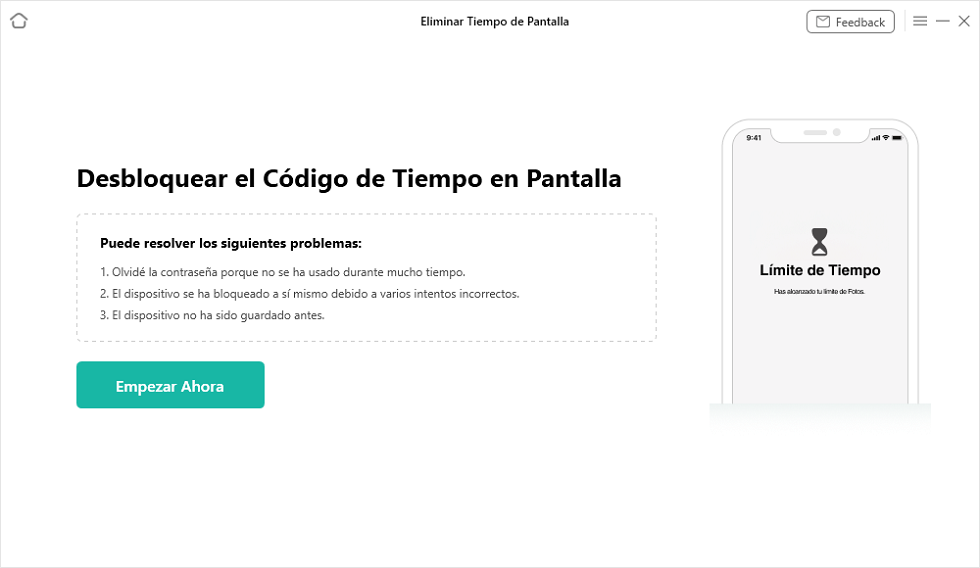
Selecciona Empezar ahora para desbloquear el código de restricciones iPhone
Paso 4: Ten en cuenta todas las observaciones que se muestran en pantalla: la función Buscar mi iPhone debe estar desactivada, debes hacer una copia de seguridad pues todos los datos de terceros se borrarán de tu dispositivo, y no debes desconectar o apagar el celular hasta finalizar. Selecciona Desbloquear cuando estés listo.
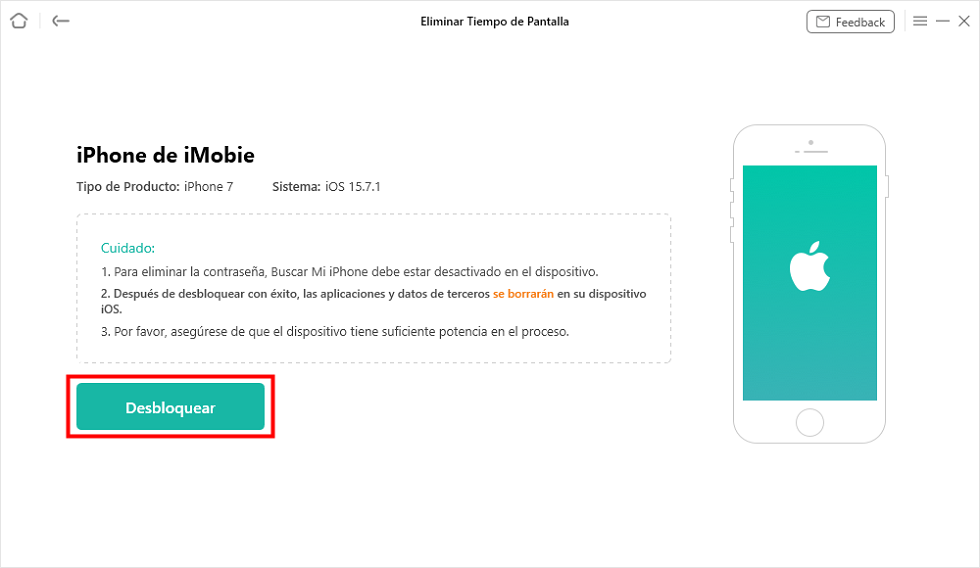
Haz clic en Desbloquear el código de restricciones iPhone
Paso 5: Debes esperar hasta que se muestre en pantalla un mensaje que indica que el bloqueo se ha quitado con éxito. Ahora, puedes desconectar el dispositivo y hacer clic en Listo para volver al menú inicial.
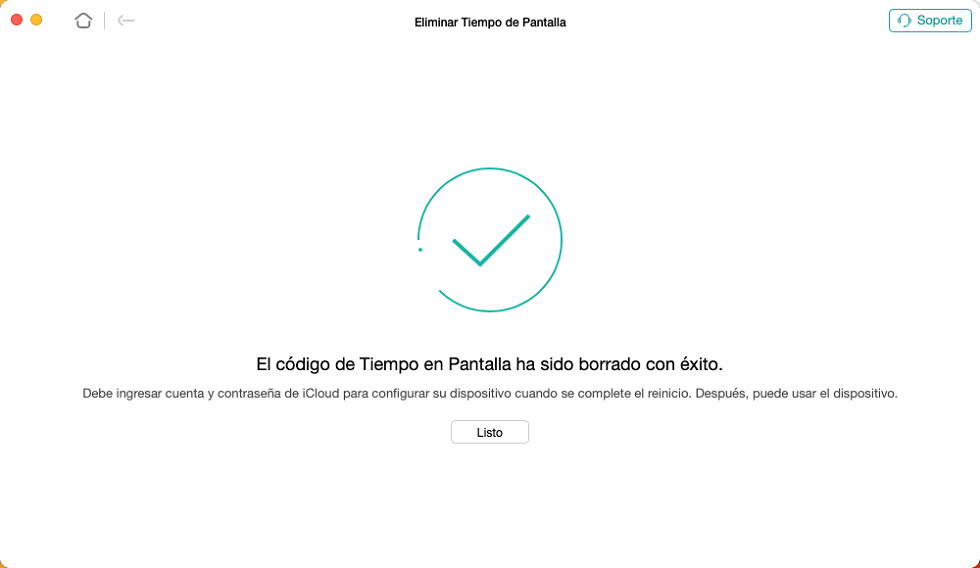
Espera unos segundos a que se complete el proceso
Si no se reconoce el dispositivo, intenta descargar la versión más nueva de AnyUnlock, sustituir el cable o verificar que la función Buscar mi iPhone sí está bien desactivada.
Parte 3: Cómo ver el código de restricciones iPhone de copia de seguridad de iTunes
Otra forma en la que puedes intentar eliminar el código restricciones iPhone es utilizar la copia de seguridad almacenada en iTunes para ver la contraseña anterior. Este método tiene muchas limitantes, por supuesto, depende de que la copia de seguridad no tenga contraseña, o que tenga la fecha y hora exacta para que contenga la información requerida. Aquí están los pasos que debes seguir:
Finder en Mac
- Paso 1: Abre el Finder y dirígete a Librería > Soporte > App Store
- Paso 2: Busca el archivo Adop Plist.
- Paso 3: Abre el archivo con un editor de texto como TexEdit.
- Paso 4: Verás la contraseña deseada y puedes proceder a desbloquear el dispositivo o cambiar la contraseña.
iTunes en Windows
- Paso 1: Descarga un programa llamado Plist pad.
- Paso 2: Accede a Usuarios > Tu usuario > App Data > Roaming > Apple Computer > Mobile Sync > Backup.
- Paso 3: Nuevamente, busca el archivo Adop Plist y ábrelo con un editor de texto.
- Paso 4: Si todo ha salido bien, verás el código de restricciones iPhone.
Como habrás observado, este método no es tan seguro ni tan efectivo como el anterior, y no funcionará en absoluto si la copia de seguridad está bloqueada. Para lidiar con este problema, echa un vistazo al siguiente método.
Parte 4: Cómo eliminar la contraseña de copia de seguridad de iTunes
Otra forma en la que AnyUnlock te puede ayudar a desbloquear el código restricciones iPhone es usando la herramienta Eliminar cifrado de copia. De esta forma, puedes quitar la contraseña de la copia de seguridad de iTunes e intentar acceder a tu código de restricciones usando el método anterior. Esta herramienta también tiene la ventaja de ser compatible con casi todos los modelos de iPhone, iPad o iPod. Además, tiene otras ventajas como:
- La herramienta Eliminar cifrado de copia te permite quitar el cifrado de tu copia de seguridad incluso si no conoces la contraseña de iTunes.
- Es una herramienta segura y confiable.
- Es rápida y efectiva, te permite usar cualquier otro método para quitar código restricciones iPhone una vez quitado el cifrado de la copia de seguridad.
Aquí tienes los pasos a seguir para usar esta herramienta de forma exitosa:
Paso 1: Descarga e instala AnyUnlock, luego selecciona la herramienta Eliminar cifrado de copia para continuar.
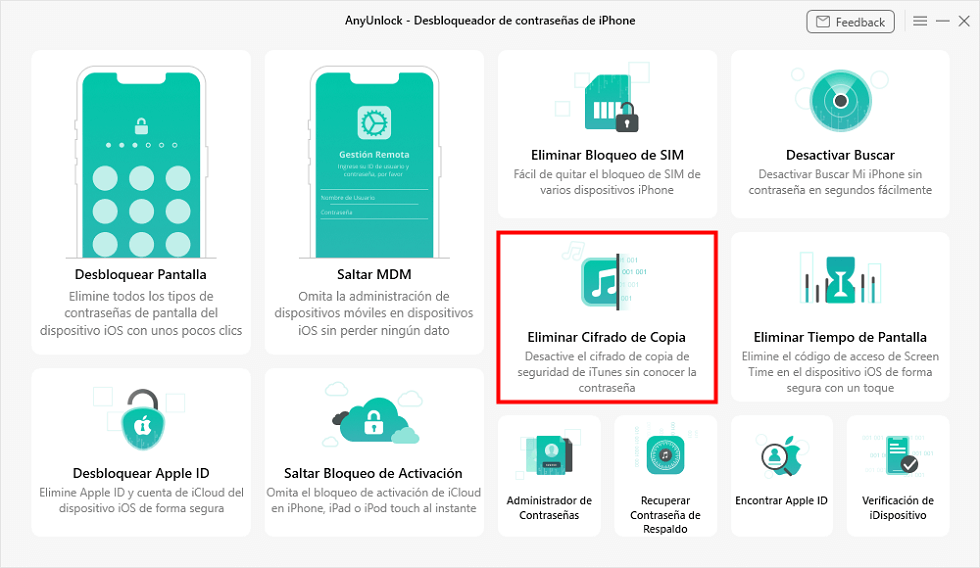
Selecciona Eliminar cifrado de copia para desbloquear código de restricciones iPhone
Paso 2: Conecta tu dispositivo al ordenador y selecciona Empezar ahora para desbloquear código de restricciones iPhone.
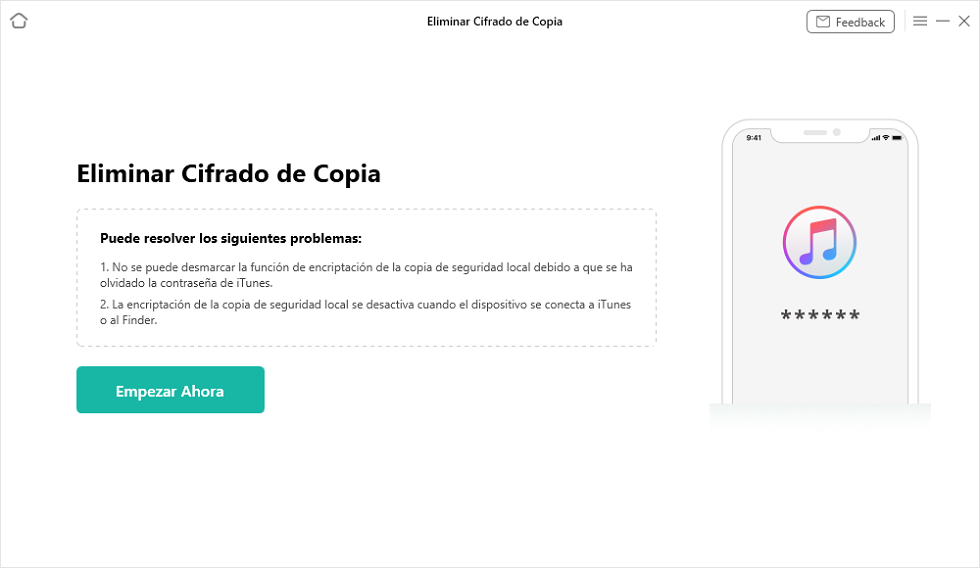
Selecciona Empezar ahora
Paso 3: Verifica que se registró tu dispositivo y lee las recomendaciones y advertencias antes de continuar. Luego, selecciona Eliminar ahora.
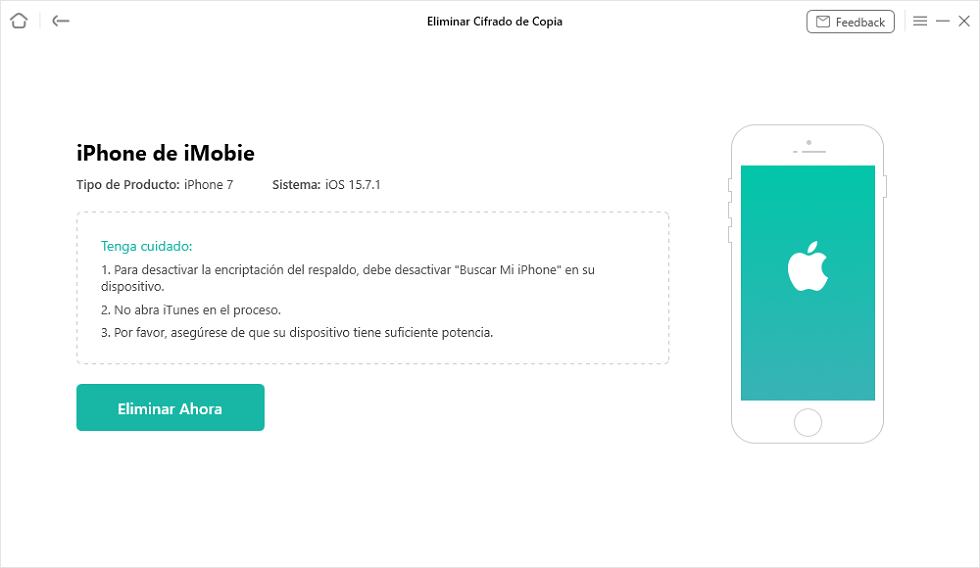
Desbloquear el código de restricciones iPhone
Paso 4: Sin desconectar el celular ni salir de la app, espera a que se complete el proceso.
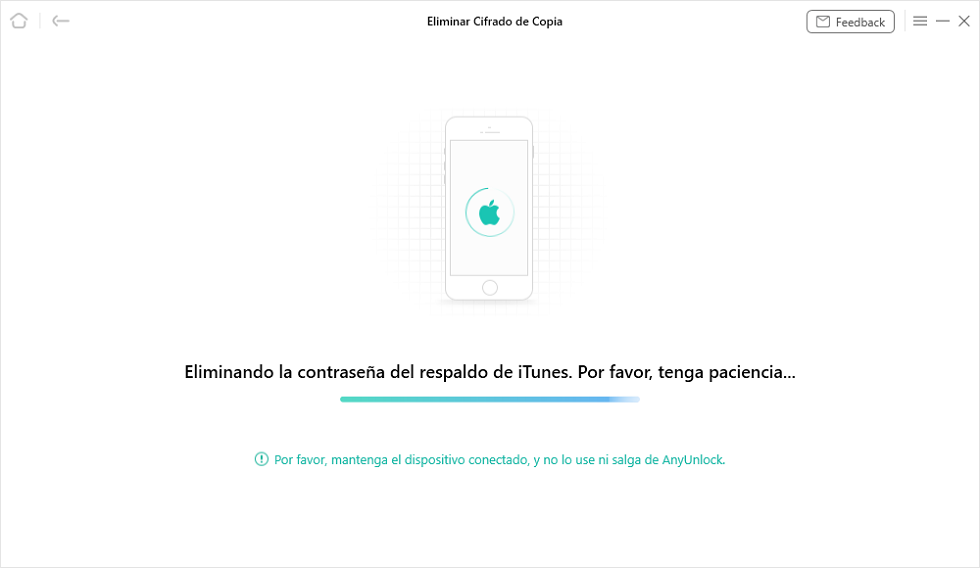
Mantén tu dispositivo conectado hasta terminar
Paso 5: Al finalizar el proceso, verás en pantalla un mensaje que indica que el cifrado de la copia de seguridad se ha eliminado correctamente. Ya puedes desconectar el celular.
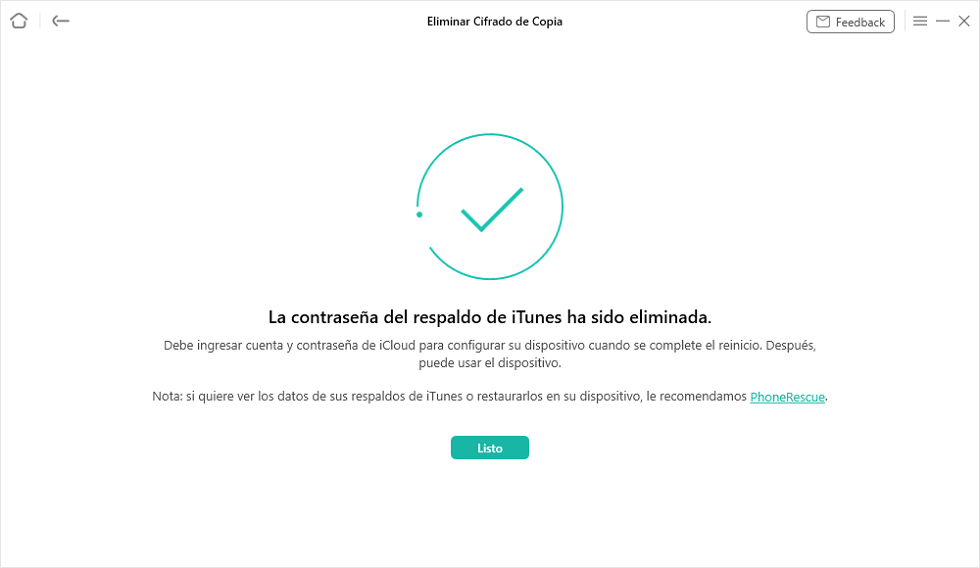
Desbloquear código de restricciones iPhone con éxito
Luego, puedes usar otras herramientas de iMobie para ver los datos de la copia de seguridad en iTunes o en tu dispositivo.
Conclusión
El código de restricciones iPhone puede ser una herramienta útil para proteger el bienestar de nuestro celular si hay niños en nuestras casas, pero también puede ser un problema si olvidamos la contraseña. Sin embargo, hemos aprendido varias técnicas que pueden utilizarse para quitar esta contraseña y usar con normalidad nuestros dispositivos, y AnyUnlock es una de las herramientas más completas y efectivas para este fin.

Rebeca Xia


Miembro de iMobie, interesa mucho por resolver los problemas relacionados con iOS & Android.
 AnyUnlock
AnyUnlockDroidKit
 PhoneRescue para iOS
PhoneRescue para iOSPhoneRescue para Android